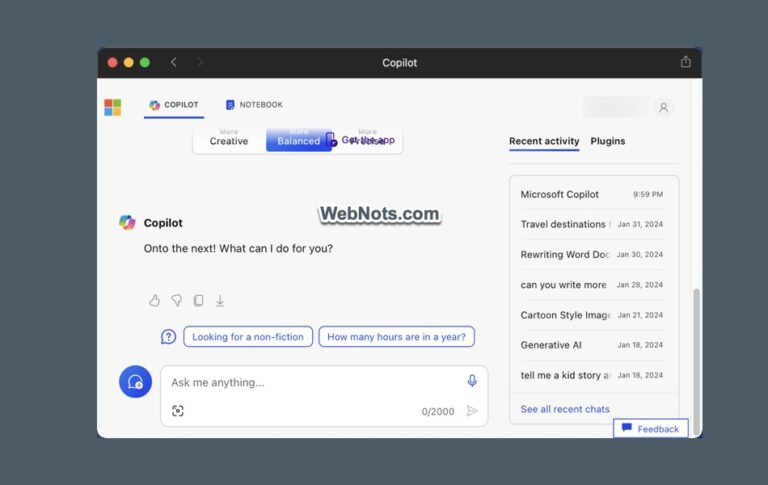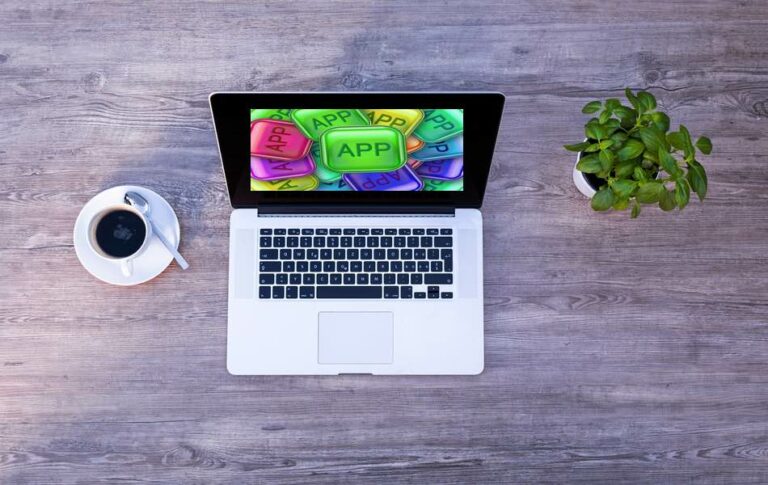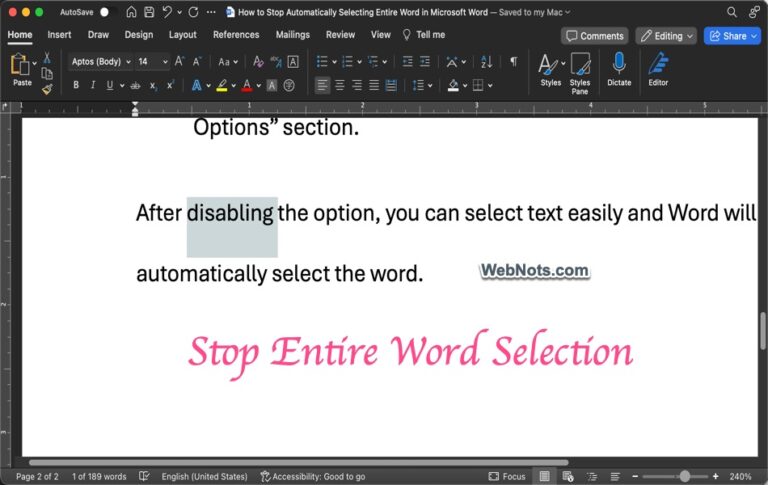Как скрыть конфиденциальные фотографии на iPhone? –
В комплект поставки iPhone входит приложение «Фото», в котором сохраняются все снимки, снятые камерой и загруженные из других приложений. Это приложение «Фотографии» будет генерировать воспоминания и из коллекции. Существуют также такие приложения, как «Журнал», которые автоматически отображают рекомендуемые изображения из приложения «Фотографии». Это может стать проблемой, если у вас есть личные или конфиденциальные фотографии, которые вы не хотите внезапно всплывать. Хорошо, что вы можете легко скрыть конфиденциальные фотографии на iPhone и заблокировать их с помощью Face ID.
Вы можете скрыть одно или несколько изображений и отобразить их в любое время.
Скрытие одной фотографии на iPhone
- Нажмите на приложение «Фото» и перейдите в раздел «Библиотека».
- Выберите фотографию, которую хотите скрыть.
 Открыть одно изображение
Открыть одно изображение
- Нажмите на значок трех точек в правом верхнем углу и выберите «Скрыть» в меню.
 Скрыть одну фотографию
Скрыть одну фотографию
- Подтвердите свое действие, нажав кнопку «Скрыть фото».
 Подтвердите скрытие одной фотографии
Подтвердите скрытие одной фотографии
Скрытие нескольких изображений на iPhone
- Откройте приложение «Фото» и перейдите в раздел «Библиотека».
- Нажмите кнопку «Выбрать», а затем нажмите на изображения, чтобы выбрать несколько элементов. Кроме того, вы можете провести по изображениям, чтобы выбрать их.
 Выбрать несколько изображений
Выбрать несколько изображений
- Выбрав изображения, коснитесь значка из трех точек в правом нижнем углу.
- В появившемся меню выберите «Скрыть».
 Скрыть несколько фотографий одновременно
Скрыть несколько фотографий одновременно
- Подтвердите свое действие, нажав кнопку «Скрыть фотографии».
 Подтвердите скрытие нескольких изображений
Подтвердите скрытие нескольких изображений
Просмотр скрытых изображений
Все скрытые фотографии будут удалены из «Библиотеки» и «Альбомов». Они также не будут отображаться в результатах поиска и в других приложениях, таких как Журнал. Однако они не будут удалены и останутся на вашем iPhone в виде скрытого альбома, который вы сможете просмотреть вручную в любое время.
- Откройте приложение «Фото» и перейдите в раздел «Альбомы».
- Прокрутите страницу вниз до конца.
- Нажмите на опцию «Скрытый», отображаемую в разделе «Утилиты».
 Скрытый альбом в приложении «Фото»
Скрытый альбом в приложении «Фото»
- Разблокируйте экран с помощью Face ID.
- Просматривайте все свои скрытые фотографии безопасно.
 Просмотр скрытых изображений на iPhone
Просмотр скрытых изображений на iPhone
Защита скрытого альбома с помощью Face ID
По умолчанию iPhone заблокирует ваши альбомы «Скрытые» и «Недавно удаленные» с помощью Face ID. Рядом с этими заголовками вы можете увидеть значок замка. Если он не заблокирован, выполните следующие действия, чтобы заблокировать его.
- Откройте приложение «Настройки» и перейдите в раздел «Фото».
 Открыть настройки фотографий
Открыть настройки фотографий
- Прокрутите вниз до заголовка «Альбомы».
- Включите опцию «Face ID».
 Заблокируйте скрытый альбом с помощью Face ID
Заблокируйте скрытый альбом с помощью Face ID
Это включит блокировку Face ID для просмотра удаленных и скрытых изображений.
Полностью скрыть скрытые альбомы
Вы также можете удалить «Скрытые» альбомы из приложения «Фото» для дополнительной защиты.
- Откройте приложение «Настройки» и перейдите в раздел «Фото».
- Прокрутите вниз и отключите опцию «Показать скрытый альбом», отображаемую под заголовком «Альбомы».
 Показать или скрыть скрытый альбом в приложении «Фото»
Показать или скрыть скрытый альбом в приложении «Фото»
Показать скрытые картинки
Теперь вы знаете, как скрыть и защитить конфиденциальные изображения с помощью Face ID. Что делать, если вы хотите показать изображения?
- Откройте приложение «Фото» и перейдите в раздел «Альбомы».
- Прокрутите вниз и нажмите «Скрытый».
- Нажмите на одно изображение или выберите несколько элементов.
- Нажмите на значок трех точек и выберите в меню опцию «Показать».
 Показать скрытые картинки
Показать скрытые картинки
Изображения вернутся в раздел «Библиотека» и будут отображаться там в порядке дат.
Заключительные слова
Скрыть одну или несколько фотографий на iPhone очень легко. Все скрытые изображения будут удалены из библиотеки фотографий и по умолчанию перемещены в альбом «Скрытые». «Скрытый» альбом заблокирован с помощью вашего Face ID, и вы также можете скрыть этот «Скрытый» альбом, чтобы полностью запретить доступ. Вы можете в любое время отобразить изображения, чтобы переместить их в «Библиотеку», или показать «Скрытый» альбом, чтобы просмотреть их в частном порядке. Помните, что изображения не будут удалены, если вы их скроете.